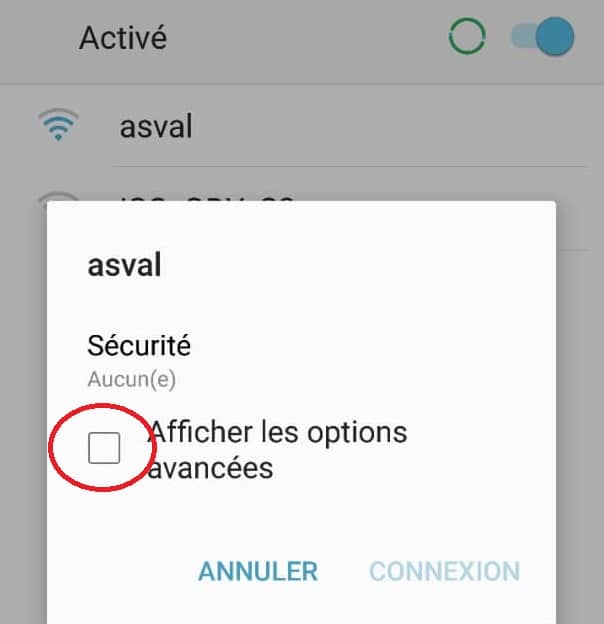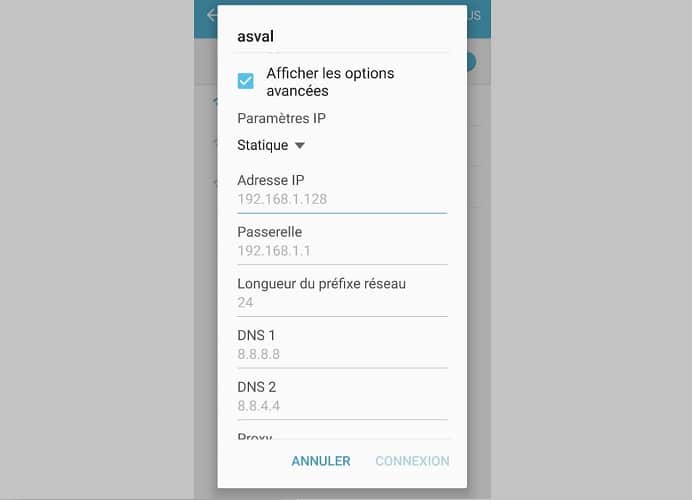Comment changer les serveurs DNS sur un smartphone Android ?
Le réseau Free est en panne suite à des problèmes rencontrés avec les serveurs DNS de l'opérateur. Pour pouvoir surfer sur internet en attendant que le FAI ne corrige le soucis, vous allez devoir changer les serveurs DNS. On vous explique comment modifier les serveurs DNS sur un smartphone Android dans ce tutoriel.
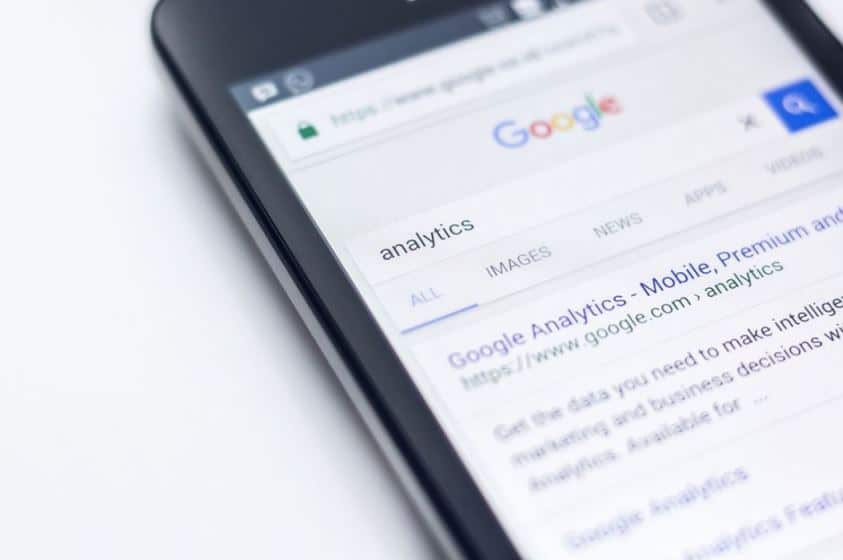
La navigation web telle que nous la connaissons serait inexistante sans les serveurs DNS (Domain Name System). Les noms de domaine permettent aux internautes d'aller exactement là où ils souhaitent se rendre en donnant une identité unique à chaque site web. Seulement, les navigateurs web et les serveurs vers lesquels ils renvoient ne savent interpréter que les adresses IP propres à chaque site internet. Difficile pour l'internaute de mémoriser des blocs de chiffres.
Pour une expérience plus convenable humainement parlant, les serveurs DNS servent à convertir les noms de domaines classiques saisis par les internautes en adresses IP capables d'être interprétées par les ordinateurs. Parce que vous n'êtes pas tenu de rester sur les serveurs DNS par défaut de votre opérateur, il est possible de les modifier.
Changer les serveurs DNS peut notamment s'avérer très utile lors d'une panne. Depuis hier soir, les abonnés Free peinent d'ailleurs à accéder à internet suite à des problèmes avec les serveurs DNS de l'opérateur. Cette panne ralentit fortement ou empêche l'accès aux sites web. Si vous êtes dans le cas, on vous conseille de changer de DNS en suivant ce tutoriel.
Comment modifier les serveurs DNS sur votre smartphone Android ?
Les serveurs DNS peuvent également servir de filtres ou de contrôle parental, permettant d'empêcher l'accès à certaines catégories de sites. C'est le cas de certains serveurs OpenDNS, par exemple. C'est aussi une raison pouvant conduire à modifier les DNS sur un smartphone Android. Le système ne permet de modifier que les DNS pour les réseaux WiFi.
Voici une liste non exhaustive des meilleurs serveurs DNS :
- Google : 8.8.8.8, 8.8.4.4
- Cloudflare : 1.1.1.1 1.0.0.1
- FDN : 80.67.169.12 et 80.67.169.40
- DNS.Watch : 84.200.69.80 et 84.200.70.40
Pour changer les serveurs DNS pour les connexions WiFi sur votre smartphone Android, procédez comme suit :
- Faites un appui long sur l'icône du WiFi en défilant la barre de notification vers le bas. Vous accédez au Paramètres WiFi.
- Connectez-vous sur un réseau disponible. Faites ensuite un appui long sur ce dernier.
- Dans le menu contextuel qui s'ouvre, appuyez sur Modifier le réseau ou Modifier les paramètres du réseau.
- Sélectionnez Afficher les options avancées.
- Faites passer l'option Paramètres IP de DHCP à Statique. Il faut en effet une adresse IP locale statique pour modifier les serveurs DNS
- Renseignez une adresse IP ou conservez celle proposée par défaut.
- Au niveau des champs DNS 1 et DNS 2, saisissez les DNS de votre choix puis enregistrez les modifications.